Diner Portable Lunchbox Comment faire pour créer une musique sans perte Archive (FLAC)
Comment faire pour créer une musique sans perte Archive (FLAC)
Bien sûr, pour tous les avantages il y a quelques inconvénients. Si vous avez beaucoup de CD ou si vous faites beaucoup de commerce légal de musique (à savoir Grateful Dead, Phish, etc.) votre bibliothèque musicale peut être très grande. Cela signifie que vous aurez besoin d'un disque dur non négligeable (ou peut-être plusieurs). Ce processus peut prendre beaucoup de temps aussi. Heureusement, pour moi-même, je trouve tout ce processus cathartique, et, comme vous le verrez probablement, je suis assez TOC que j'apprécie l'attention aux détails, il faut parfois.
Il est sans doute utile de dire quelque chose sur les formats de fichiers à ce stade pour assurer qu'il n'y ait pas de confusion pour ceux qui sont nouveaux dans le monde des médias numériques. Pour garder les choses simples, je vais traiter de 3 différents formats de fichier: WAV, FLAC et MP3.
WAV est le format que vous vous retrouvez avec lorsque vous extrayez un CD sur votre disque dur. Une minute de musique en format WAV prend environ 10 Mo. Le complément de WAV sur le système Mac est appelé AIFF. Cependant, Mac n'a pas WAV problème et la manipulation, car il est la norme et fonctionne sur toutes les plateformes que j'utilise WAV comme mon format audio brut par défaut.
Max. Prise en charge d'un plus large éventail de même formats audio et alors qu'il n'a pas les capacités de somme de contrôle de xACT comme transcodeur, ceci est mon go-to programme.
Les métadonnées:
xACT. a également des capacités de métadonnées, mais je trouve son Tagging FLAC pour être assez lourde. Une des belles choses sur le marquage de xACT est qu'il permet aux utilisateurs de tag lots le titre du morceau et le numéro de suivi des fichiers FLAC. Cependant, il y a un petit problème dans le logiciel que j'ai toujours couru dans où, si vous essayez de marquer plus d'un album à la fois, vous devez marquer un. Quittez le programme, ouvrir de nouveau, et marquer la suivante, et ainsi de suite. Il semble y avoir un problème avec le presse-papiers de compensation avec la fonction auto-titre.
Jouer. Je bidouillé autour avec Play quelque temps et me suis retrouvé en appréciant la simplicité de Cog plus. Cependant, ce programme est un autre Stephen Booth et certainement un lecteur audio digne d'intérêt.
Divers:
Illustrations d'album. Les deux Amazon.com et Wikipédia sont de bonnes sources pour traquer les œuvres d'art de l'album, et je peux aller dans un truc pour obtenir oeuvre iTunes de haute qualité sur votre disque dur, mais l'Art Exchange Album est un endroit merveilleux pour trouver des illustrations d'album de qualité.
Patte. Fluke prétend permettre aux utilisateurs de lire des fichiers FLAC dans iTunes. J'ai jamais eu à travailler, et, très franchement, je préfère un support natif pour FLAC, donc je ne l'ai pas beaucoup de temps à investir le faire fonctionner. Toutefois, l'installation Fluke a un avantage positif du Finder en permettant aux utilisateurs de prévisualiser les fichiers FLAC dans le Finder. Il suffit de sélectionner un fichier FLAC dans le Finder et appuyez sur la barre d'espace. Vous verrez un écran de prévisualisation et le fichier va commencer à jouer (le même travail pour WAV et MP3, et ainsi tous les fichiers). Appuyez à nouveau sur la barre d'espacement pour fermer l'aperçu.
FLAC - Spotlight. Une fois que vous avez votre bibliothèque FLAC construit l'installation de ce petit utilitaire permettra Spotlight de rechercher les métadonnées dans votre bibliothèque. Une caractéristique très utile.
Matériel. Je recommande un disque dur externe. La taille dépend de la taille de votre collection de musique est. À l'heure actuelle, j'ai toute ma bibliothèque FLAC sur un disque dur externe 1To dur et couvre presque 700GB. J'ai toute la bibliothèque sauvegardée sur un second disque de 1 To ainsi. J'ai aussi un disque dur externe de 320 Go où je stocke ma bibliothèque iTunes.
Pour les PC, le meilleur Eventreur audio est Exact Audio Copy. Un programme de codage de panacée se trouve dans la petite aide de Trader. J'ai trouvé Frontend et FLAC MD5 été utile au fil des années ainsi.
Bien. Maintenant que la question du logiciel a été couvert, je vais décrire mon flux de travail d'archivage réel. Je l'ai fait des centaines de fois et même si elle peut être un processus de temps, surtout si vous avez gratté les CD, le produit final est la peine, à mon avis. Je vais passer par tout le processus et expliquer ce que tous les checksums, transcoder, marquage, etc. est dans la section successive.
Etape 1. Insérez le CD dans le lecteur de disque. Créez également un dossier de destination. J'ai un dossier pour l'artiste, et un dossier distinct pour chaque album. Si elle est un ensemble multi-disques, chaque disque obtient son propre dossier dans le dossier de l'album. Je préfère la mienne étiqueter chronologiquement. Dans l'exemple illustré, vous pouvez voir que j'étiqueter le dossier avec l'année, Titre de l'album, et le type de fichier. Dans le dossier de l'album parent j'ai des dossiers pour chaque disque où je conserver les données pertinentes de ce disque.
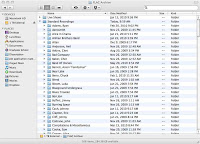
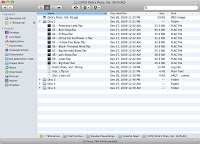
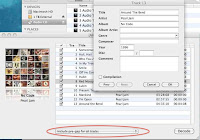
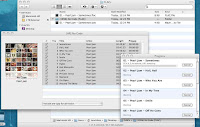
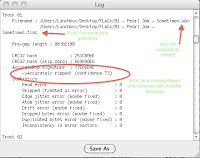
Étape 3. Une fois que vous avez votre jeu de fichiers WAV et FLAC, ouvrez xACT et choisissez l'onglet « checksum ».
Étape 4. Sélectionnez tous les fichiers WAV et faites-les glisser dans xACT. somme de contrôle de la presse et vous serez invité avec une boîte de dialogue. Sélectionnez « shntool », le nom du fichier, et enregistrez-le dans le dossier de l'album parent. Une fois que vous avez généré la somme de contrôle de ST5 vous pouvez supprimer les fichiers WAV.
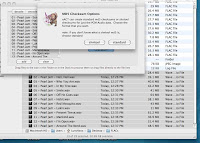
Étape 5. Sélectionnez tous les fichiers FLAC et faites-les glisser dans xACT. somme de contrôle de la presse et vous serez invité avec une boîte de dialogue. Sélectionnez le nom du fichier « empreintes digitales », et enregistrez-le dans le dossier de l'album parent.
Étape 6. Ouvrez Tag, et faites glisser-déposer tous les fichiers FLAC dans le programme. Un tiroir devrait apparaître ouvert et les fichiers doivent être visibles dans une liste. Sélectionner tous les fichiers dans la liste.
Etape 8. Remplissez tous les champs de métadonnées autres que vous désirez. Rappelez-vous de sélectionner tous les fichiers à modifier les métadonnées pour tous les fichiers à la fois. Lorsque les métadonnées d'un fichier a été modifié, il sera dans la fenêtre en gras du plateau. Assurez-vous de sauvegarder toutes vos modifications avant de quitter.
À ce stade, vous avez créé une copie vérifiée et vérifiable, numérique compressé sans perte de votre CD original. A ce stade, je voudrais créer une version MP3 de mon CD et l'ajouter à mon iTunes.
Etape 9. Ouvrez Max. La première fois que vous ouvrez Max il est une bonne idée de définir vos préférences. Sélectionnez le format de codage approprié sous l'onglet « Format ». Assurez-vous de définir vos paramètres de l'encodeur comment vous les aimez. Comme je l'ai mentionné précédemment, j'encoder des fichiers MP3 à 128kbps parce que je peux toujours revenir en arrière et de faire une meilleure qualité maintenant que j'ai une copie FLAC. Vous pouvez spécifier la structure du nom de fichier par défaut MP3 sous l'onglet « Sortie », et vous pouvez ajouter automatiquement des fichiers codés à « iTunes » sous l'onglet « iTunes ».
Une fois que vous avez défini vos préférences, sélectionnez « Convertir les fichiers » dans le menu Fichier et ajoutez vos fichiers FLAC. Appuyez sur « Convert » et vous aurez des fichiers MP3 en quelques minutes courtes. Ajouter ces fichiers sur iTunes si vous ne l'avez pas déjà fait.
Pourquoi ai-je attendu pour créer des fichiers MP3 plutôt que de simplement avoir XLD les créer pour moi? La réponse est dans les métadonnées. Les fichiers WAV ne prennent pas en charge les métadonnées afin que l'information que vous modifiez dans XLD va jusqu'à seulement. Pour les autres formats XLD rédigera métadonnées. Si vous avez des besoins de marquage de base, ce sera probablement suffisant pour vous et même enregistrer quelques pas le long du chemin. J'ai tendance à être assez particulier au sujet de mon marquage de métadonnées et préfèrent la méthode ci-dessus, car elle offre une plus grande flexibilité. En utilisant le marquage automatique de XLD ne fait pas beaucoup de sens si je prévois de réviser ou ajouter des balises supplémentaires à mes fichiers, donc je ne pas utiliser l'option XLD.
D'autres pensées, bouts et explications
Comme vous pourriez être en mesure de dire, cela est un peu d'un flux de travail fastidieux et à moins que vous travaillez à domicile et peut faire tout cela dans le sol en arrière, ou si vous avez beaucoup de temps sur vos mains, la création d'une bibliothèque FLAC, en particulier d'une grande collection de CD prendrait beaucoup de temps. Malheureusement, il n'y a pas un seul programme qui peut faire tout ce qu'il faut pour. L'une des grandes choses semble générer ST5 et checksums empreintes digitales FLAC (FFP).
Idéalement, il y aurait un programme qui aurait toutes les composantes de ce flux de travail qui pourrait être personnalisable que l'utilisateur a besoin. Si tel était le cas, il serait possible pour l'utilisateur final d'écrire un script pour couvrir toutes les étapes énoncées ci-dessus. Parce que ce flux de travail couvre plusieurs programmes cette tâche devient de plus en plus difficile. (S'il y a quelqu'un de lire ce qui connaît AppleScript et peut aider à cela, s'il vous plaît laissez-moi savoir.)
Enfin, permettez-moi d'aborder la question de checksum. Beaucoup de gens sur Internet aiment utiliser les fichiers CUE, ce qui fait aucun sens pour moi. Un fichier CUE est vraiment utile quand un CD est déchiré comme une piste unique et un programme de lecture a besoin de savoir où insérer les séparations de piste. Étant donné que la plupart des gens ne penseraient jamais à déchirer un CD comme une piste longue, l'utilisation des fichiers CUE est sans objet.
L'avantage d'avoir créé checksums au moment de la première ripping / encodage est que vous avez un moyen pour détecter la corruption de fichiers, et la possibilité de vérifier la qualité des fichiers que vous avez. A l'origine je les fichiers de checksum MD5, mais plus tard appris de leurs limites. Une fois que vous encodez un fichier et de générer une somme de contrôle MD5 pour elle, toute modification du fichier, y compris les métadonnées, provoquera le fichier à l'échec, il est la vérification de contrôle. Pour cette raison, je suis passé à checksums ST5 qui se penchent sur la forme d'onde de l'audio et non son format de conteneur. J'utilise checksums ST5 pour les fichiers WAV. L'utilisation MD5 pour FLAC est un gros problème en raison de l'étiquetage des métadonnées. Tout le monde veut leur musique marqué leur manière, mais en changeant cette information provoque l'échec MD5. En utilisant AHAT, on peut éviter ce problème. Les métadonnées de flac est essentiellement cloué sur la fin du fichier et le FFP vérifie la portion audio, mais ne tient pas compte de la section de métadonnées. Si vous faites une faute de frappe dans vos métadonnées et de trouver après vous générez votre contrôle, vous pouvez simplement modifier les métadonnées si vous avez AHAT, alors qu'il serait nécessaire de régénérer un nouveau MD5 du fichier. Le journal de rip vérifie simplement qu'un CD a été correctement déchiré.
Donc, utilisé de concert, le LOG, ST5 et FFP vérifier la qualité de votre musique et font vérifiables en même temps.